Tableau Agent でデータを探索する
2025 年 10 月 14 日以降、「Data Cloud」は「Data 360」というブランド名に変わりました。この変更の途上では、アプリケーションやドキュメントに「Data Cloud」と表示されることがあります。名前は新しいですが、機能と内容は変更されていません。
Tableau Agent は、会話型アシスタントの助けを借りて、データの探索、ビジュアライゼーションの作成、インサイトの発見を支援する生成 AI 機能です。ワークブックまたはデータ ソースに接続し、自然言語を使用してビジュアルな分析を実行します。Tableau Agent と Tableau UI を併用すると、より早くインサイトを得ることができます。Tableau Agent を使用すると、空白のキャンバスを見つめていたのは過去の話になります。
Tableau の作成エクスペリエンスでは、Tableau Agent の会話ペインをワークシート内で開くことができます。Tableau Agent は次のようなタスクに役立ちます。
- 分析をすぐに開始: Tableau Agent は、データに基づいて分析的な質問を提案できます
- Viz を作成: 「各監督はアクション映画を何本撮りましたか?」
- 分析に最適なチャート タイプを選択: 「生徒の成績の分布を見せてください」
- 時系列分析を実行: 「前月と比べて寄付者数が最も増加した月はいつですか?」
- 計算フィールドを作成: 「案件の開始日と終了日の差を計算し、週単位に切り上げるフィールドを作成してください」
- 計算を説明: 「「出荷までの実績日数」の計算について説明してください」
- データのフィルタリングと並べ替え: 「海水だけを対象に、一番小さい水槽の魚を表示してください」
Tableau Agent は、Tableau の [表示形式] のように、データに基づいてビジュアライゼーションを作成します。Tableau Agent が現在サポートできるチャート タイプは次のとおりです。
- テキスト
- ヒートマップ
- 棒グラフ
- 積み重ね棒グラフ
- 折れ線グラフ
- 二重折れ線グラフ
- 面グラフ
- ガント チャート
- 箱ヒゲ図
- 散布図
- ヒストグラム
- シンボル マップ
- 塗りつぶしマップ
- ツリーマップ
- 円グラフ
- ブレット グラフ
- バブル マップ
Tableau チャート タイプの詳細については、「自分のデータに合った適切なグラフ タイプを選択する」(新しいウィンドウでリンクが開く)を参照してください。
注: この機能を使用するには、Tableau+ がある Tableau Could サイトにサインインし、サイト設定で Tableau の AI を有効にしている必要があります。Tableau+ がない場合、または Tableau Agent の機能を試してみたい場合は、Tableau Agent の機能が含まれる Tableau Cloud の無料トライアルにサインアップできます。トライアルを開始するには、このフォームに記入するか、営業担当者にお問い合わせください。無料トライアルまたは Tableau の AI の設定方法については、「サイトで Tableau の AI を有効にする」(新しいウィンドウでリンクが開く)を参照してください。
バージョン 2025.3 以降では、Tableau の AI を有効にした Tableau Server サイトにサインインしている場合、Tableau Agent も使用できます。詳細については、「Tableau Server サイトで AI を有効にする(新しいウィンドウでリンクが開く)」を参照してください。
Tableau Agent と Tableau Trust
Tableau Cloud の Tableau Agent は Einstein Trust Layer(新しいウィンドウでリンクが開く) 上に構築されており、そのセキュリティ、ガバナンス、信頼のすべての機能を継承しています。Tableau Agent を操作する際、大規模言語モデル (LLM) に送信されるお客様のデータと会話は LLM に保存されず、モデルのトレーニングにお客様のデータが使用されることはありません。
Tableau Agent は、ワークブックが接続されているデータ ソースでのみ動作します。他の Tableau データ ソースを認識しないため、関連するコンテンツを提案したり、データの系統に関する質問に答えたり、一般知識に関する質問に答えたりすることはできません。行レベルおよび列レベルのセキュリティに関するユーザー定義のポリシーが尊重されます。ユーザーが Tableau Agent を使用してアクセスできるデータは、行レベルまたは列レベルで設定されているセキュリティ ポリシーに従います。
Tableau Agent は、初めて開いたとき、コンテキストを理解するためにデータをインデックス化します。これにより、Tableau Agent は、質問とデータ ソースに基づいて関連する結果を返すことができます。インデックスが作成される情報には、フィールド メタデータ (フィールド キャプション、Tableau Desktop または Tableau Catalog のコメントからのフィールドの説明、データ ロール、およびデータ タイプ) と、最大 1000 個の一意のフィールド値のサンプル (データ タイプが文字列 (テキスト) の場合) が含まれます。
Tableau Agent は、元のフィールド名ではなく、フィールドのキャプションまたは別名を使用します。たとえば、「ホスト」の名前を「所有者」に変更した場合、Tableau Agent は「所有者」を認識しますが、「ホスト」を認識しない場合があります。同様に、「SessionType1」に「Breakout」のような 別名を作成する(新しいウィンドウでリンクが開く)と、「Breakout」は認識されますが、「SessionType」は認識されません。Tableau Agent は、コメントとして含まれるフィールドの説明をインデックス化することができます。コメントの追加の詳細については、「特定のフィールドの既定のコメントを追加する(新しいウィンドウでリンクが開く)」を参照してください。Tableau Agent は、Tableau Catalog からのフィールドの説明の読み取りをサポートしていません。
Einstein Trust Layer を使用すると、個人識別情報 (PII) を LLM に送信する前に、パターンベースのデータ マスキングを使用して秘匿できます。機械学習とパターン マッチングの技術を使用して、プロンプト内の PII は汎用的なトークンに置き換えられ、その後、応答でマスキングが解除されて元の値に戻されます。データ マスキングの設定方法の詳細については、Salesforce ヘルプの「マスキングするデータを選択する」(新しいウィンドウでリンクが開く)を参照してください。追加の保護レイヤーとして、プロンプトと応答が LLM によって処理された後、LLM がプロンプトと応答の両方を忘れることを Einstein Trust Layer で保証します。
Tableau Server (バージョン 2025.3 以降) で Tableau Agent を使用している場合、Einstein Trust Layer は使用されません。代わりに、大規模言語モデル プロバイダーに直接接続します。詳細については、「Tableau の AI と信頼(新しいウィンドウでリンクが開く)」を参照してください。
Tableau Agent の課金に関する考慮事項
注: 2025 年 10 月以降、Tableau の AI では、AI の使用時に Einstein Request クレジットが消費されなくなります。Data Cloud サービスなどの他のサービスでは、他のタイプのクレジットが消費される可能性があります。詳細については、「Einstein リクエストおよび Flex クレジット レート カードの更新に関する FAQ(新しいウィンドウでリンクが開く)」を参照してください。
Tableau Cloud の Tableau で生成 AI 機能を使用するときに、Tableau の AI 設定の一部として Einstein のデータ収集と保存 (監査証跡とも呼ばれます) 機能を使用すると、Data Cloud クレジットが消費される可能性があります。詳細については、「Tableau の AI の使用量」(新しいウィンドウでリンクが開く)を参照してください。
事前に構築されたダッシュボードと Digital Wallet を使用して Salesforce 組織でのクレジット消費量を表示したり、Tableau から Data Cloud のデータに接続し、Digital Wallet テーブルのデータを使用してビジュアライゼーションを構築したりできます。詳細については、「ククレジットの消費量を表示する(新しいウィンドウでリンクが開く)」を参照してください。
Tableau Agent を使い始める
注: Salesforce Government Cloud 組織を使用している場合、Tableau Agent はサポートされません。
Tableau Agent は、サイト上で Tableau の AI が有効になっているとき、Web 作成環境の会話ペインから利用できます。Tableau Cloud では、単一のユーザー グループに対して有効にするか、サイト上のすべてのユーザーに対して有効にするかを選択できます。詳細については、「Tableau の AI の設定(新しいウィンドウでリンクが開く)」を参照してください。
Tableau Agent の使用場所:
Tableau Cloud (Tableau+ が必要)
Tableau Server (バージョン 2025.3 以降)
Tableau Desktop (バージョン 2025.1 以降) (Web 作成用に Tableau の AI をオンにして Tableau Cloud または Tableau Server サイトにサインインした場合)
Tableau Agent はワークシートでのみ使用できるため、ダッシュボードやストーリーではこのオプションは表示されません。
Tableau Cloud では、この機能を使用するには、Creator または Explorer のサイト ロールも必要です。
バージョン 2025.1 以降、Tableau Agent は英語 (en_US) とその他の言語の一部をサポートします。Tableau Cloud サイト、Tableau Server サイト、または Tableau Desktop アプリケーションが非サポート言語に設定されている場合、Tableau Agent の応答は英語 (en_US) になります。サポートしている言語の詳細については、「Tableau の AI がサポートする言語とロケール」(新しいウィンドウでリンクが開く)を参照してください。
まず、新しいワークブックを作成するか、既存のワークブックを開きます。新しいワークブックの場合は、まずデータに接続します。迅速に結果を得るには、抽出で Tableau Agent を使用することをお勧めします。ただし、ライブ データベース接続や、アップロードされた次のタイプのファイルでも Tableau Agent を使用できます。
.hyper
.csv
.txt
.xlsx
Tableau Agent はキューブをサポートしていません。また、データ ブレンディングを使用している場合、Tableau Agent はプライマリ データ ソースでのみ使用できます。
Tableau Agent の起動
Tableau Agent の会話ペインを開くには、次の手順を実行します。
[表示形式] の横にある、ツールバーの Tableau Agent アイコンを選択します。

ペインが開いたら、[同意する] を選択して免責事項に同意し、開始します。
![Tableau Agent の会話ペインが開き、免責事項の文章と [同意する] ボタンが表示された空白のワークシート](Img/tab_gai_einstein_gotit.png)
Viz の作成と変更
Tableau Agent は自由形式のチャットボットではありません。データ セット内でのみ機能し、分析と Viz 作成に関する一連の特定のアクションを実行します。データを理解するために、Tableau Agent はまず、接続しているデータ セットのインデックスを作成します。複数のデータ セットに接続している場合は、[データ] ペインに表示されている、選択したデータ セットで動作します。Tableau Agent は、データ ブレンド内のプライマリ データ ソースでのみ機能します。
注: Tableau Agent がリクエストを処理中に別のデータ ソースに切り替えると、エラーが発生する可能性があります。データ ソースを変更する前に、Tableau Agent が応答するまで待機し、次にそのデータ ソースを使用して新しいリクエストを作成します。
インデックス作成では、フィールド名、データ型 (日付、テキスト、数値フィールドなど)、およびサンプルの 1000 個の一意のフィールド値をスキャンして、そのフィールドにどのようなデータが含まれているかを把握します。フィールド名の修正や新しい計算フィールドの作成などの変更が行われると、定期的にインデックスの再作成が行われます。
インデックス作成が完了すると、Tableau Agent は、データについて尋ねるであろういくつかの質問を提案して、作業の開始を支援します。または、自然言語を使用して、テキスト ボックスに独自の質問を入力し、自分が求めていることを説明します。

Tableau Agent が Viz を作成した後は、アナリストが Viz を作成して共有した場合と同じように、その Viz を操作して編集できます。Tableau Agent でより多くの質問をしてデータをさらに繰り返し探索したり、[提案] を使用して質問内容のアイデアをもっと得たり、Tableau インターフェイスで直接、主導権を握って独自に分析を続行したりできます。
Tableau Agent が作成した Viz が期待どおりでない場合は、テキスト ボックスに必要な事項を入力して追加情報を提供するか、[Tableau Agent で再試行]  を選択すると、Tableau Agent は LLM に再度クエリを実行し、リクエストに対する新しい応答を提供します。
を選択すると、Tableau Agent は LLM に再度クエリを実行し、リクエストに対する新しい応答を提供します。
提案を利用して分析を始める
真っ白なキャンバスを前にしている場合でも、分析に深く入り込んでいる場合でも、Tableau Agent が提案する質問を利用するとデータをさらに深く掘り下げることができます。始める前に、[提案] ボタンを選択すると、Tableau Agent はデータ ソースに基づいて 3 つの質問を作成します。さらに多くの質問を表示するには、[Tableau Agent で再試行]  を選択します。
を選択します。
質問を選択すると、対応する Viz を Tableau Agent が作成します。
![Tableau Agent ペインが開き、[提案] ボタンが表示された空白のキャンバス。](Img/tab_gai_blank_slate.png)
Tableau Agent が作成した Viz を操作しながら、提案を使用して分析をさらに深く掘り下げることもできます。
また、バージョン 2025.1 以降では、Tableau Agent を使用して計算を作成または変更し、その計算を受け入れると、分析でその計算をどのように使用できるかについての提案が Tableau Agent から提供されます。
Tableau Agent からの確認応答の下部にある [提案] ボタンをクリックすると、データについてより多くのインサイトを見つけることができるアクションを Tableau Agent がいくつか提案します。これを行うと、[提案] ボタンは [再作成] ボタンに変わり、必要に応じて前の Viz に戻って再作成できます。
オプションを選択するだけで、提案されたアクションをビジュアライゼーションに適用できます。提案が気に入らない場合は、[Tableau Agent で再試行]  を選択してその他のオプションを表示します。
を選択してその他のオプションを表示します。
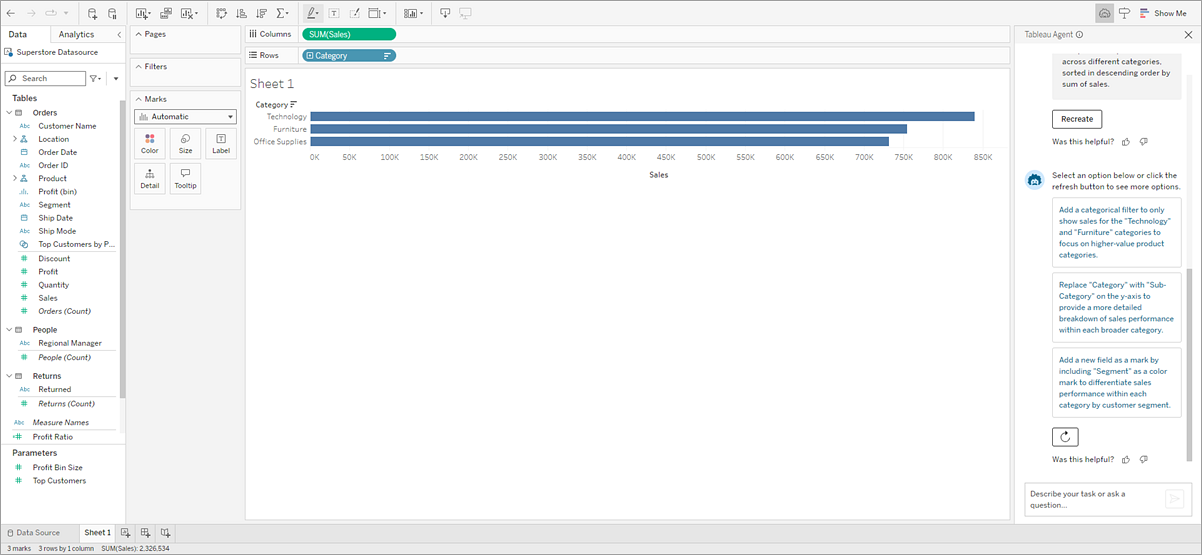
計算の作成
Tableau で計算を作成するのは難しい場合があります。Tableau を初めて使用する場合は、使用する正しい構文や、計算を適切にフォーマットする方法がわからない場合があります。面倒な作業は Tableau Agent が代行するので、ユーザーは分析に集中することができます。
やりたいことを自然言語で記述して、計算を作成するように Tableau Agent にリクエストするだけです。Tableau Agent は次のことを行います。
計算エディターを開く
推奨の構文を追加する
計算に名前を付ける
Tableau Agent ペインで計算の説明を提供することにより、計算の正確性の評価と、習熟度の向上を支援する
計算を見直して、必要に応じて編集し、受理します。Tableau Agent によって新しい計算フィールドがデータ ペインに追加され、分析で使用できるようになります。
計算に関する支援をリクエストする方法は 2 つあります。
会話ペインで: 会話の流れの中で、Tableau Agent に計算を作成するようにリクエストします。自然言語を使用して計算を説明するだけで、残りの作業は Tableau Agent が行います。

計算エディターで: 計算エディターを開き、[Tableau Agent]
 アイコンを選択します。会話ペインが開きます (まだ開いていない場合)。会話ペインが開いていれば、テキスト ボックスに計算の説明を入力するだけで、Tableau Agent は開いている計算エディターに提案された構文を追加します。
アイコンを選択します。会話ペインが開きます (まだ開いていない場合)。会話ペインが開いていれば、テキスト ボックスに計算の説明を入力するだけで、Tableau Agent は開いている計算エディターに提案された構文を追加します。
計算を作成するためのヒント
Tableau Agent に計算の作成をリクエストするときに最良の結果を得るには、具体的に説明してください。Tableau Agent に計算の作成をリクエストすることが目的の場合は、そのことを具体的に言葉にします。たとえば、「計算を作成...」、「計算を記述...」、「計算フィールドを作成...」、または単に「計算...」などです。
あまりに一般的な表現を避けることも重要です。たとえば、「最も収益性の高い製品を特定する」と言うのではなく、「製品名ごとに収益率を計算する」と言ってみてください。
これにより、Tableau Agent はユーザーの意図 (計算を作成すること) と、計算するフィールドの意味の両方を理解できるようになります。
計算の説明
計算が何を行うかを理解することは、計算を作成することと同じくらい重要です。Tableau Agent はこれを実行するのに役立ちます。
Tableau Agent が作成した計算でも、データ セットの一部として存在していた計算でも、Tableau Agent に計算の説明を求めることができます。たとえば、「「オーダーから発送までの営業日数」の計算について説明してください」などです。
この機能は、計算が必要なことを実行するかどうかを確認できるだけでなく、Tableau 分析で計算フィールドを使用するスキルを習得するのにも役立ちます。

計算の編集
Tableau Agent が作成した計算はいつでも編集できます。計算を手動で編集することも、Tableau Agent に支援を依頼することもできます。
計算を編集するには、次を実行します。
会話ペインで、編集する計算を見つけます。
[編集] をクリックします。
計算エディターを使用して手動で変更し、[OK] をクリックするか、Tableau Agent の会話ペインで変更したい内容を説明し、Tableau Agent で自動的に変更を行います。
![計算エディターと Tableau Agent の会話ペインが開いた状態で棒グラフを表示する Viz。会話ペインでは、[編集] ボタンが強調表示されています。](Img/tab_gai_einstein_calc_edit.png)
Tableau Agent に [データ] ペインにある既存の計算を更新するようにリクエストするには、まず [計算エディター] でその計算を開きます。
[データ] ペインでそのフィールドを右クリック (MacOS の場合、コマンド+クリック) します。
[編集...] を選択します
計算エディターを使用して手動で変更し、[OK] をクリックするか、Tableau Agent の会話ペインで変更したい内容を説明し、Tableau Agent で自動的に変更を行います。
計算の制限
Tableau Agent を使用して計算を作成する場合、次の機能はまだサポートしていません。
計算を作成するときに、Tableau Agent はまだ明確な質問をすることができません。名前に「name」という単語が含まれるフィールドが複数ある場合は、「FIRST NAME フィールドを適切な大文字に変更する」と指定するなど、具体的に指定したり、繰り返したりする必要があるかもしれません。
利用可能な計算は接続タイプによって異なる場合があります。たとえば、DATEPARSE(新しいウィンドウでリンクが開く) のような特定の日付関数は、データ抽出と一部の可能なコネクタでのみサポートされます。
リクエストにライブ データ接続でサポートされていない関数が含まれている場合、Tableau Agent は計算を作成しますが、エラー状態になります。計算を使用するには、まずデータ ソースから抽出を行う必要があります。場合によっては、DATEPARSE の代わりに DATE を使用するなど、リクエストできる代替の関数があることがあります。それらの代替策の詳細については、「関数のドキュメント」(新しいウィンドウでリンクが開く)を参照してください。
Tableau Agent では、計算を作成してそれを Viz で自動的に使用することはできません。代わりに 2 段階のプロセスで実行します。計算をリクエストしてデータ ペインに追加し、次に viz をリクエストして新しい計算フィールドを名前で参照します。
フィルターの操作
自然言語を使用して Viz をフィルタリングするように Tableau Agent に依頼できます。Tableau Agent はユーザーのリクエストを理解して解決策を返すよう最善を尽くしますが、ユーザーが求めている応答を返すにはユーザーの協力が必要になる場合があります。たとえば、カーディナリティの高いフィールド、つまり多くの値を持つフィールドがある場合、Tableau Agent は必要な値を選択するように要求することがあります。
このような場合には、Tableau Agent ペインで [フィルターを追加] を選択すると、Tableau Agent が [フィルター] ダイアログを開きます。必要な値を選択して [OK] を選択すると、フィルターを Viz に追加します。

会話の履歴と Viz の再作成
会話ペインで Tableau Agent と対話します。このペインでは、Tableau Agent が分析の提案を提供し、そのセッションの会話履歴を維持します。新しい質問をすると、Viz 自体は更新されますが、会話ペインにはすべてのリクエストと Tableau Agent の回答の履歴が保持されます。
また、[Tableau Agent で再試行]  で Tableau Agent に同じリクエストを LLM にもう一度問い合わせ、別のバージョンの Viz を作成するように依頼したり、[再作成]
で Tableau Agent に同じリクエストを LLM にもう一度問い合わせ、別のバージョンの Viz を作成するように依頼したり、[再作成] ![[再作成] ボタン](Img/tab_gai_recreate_button.png) で LLM に問い合わせずに以前の Viz に戻り、同じ結果を維持したりする、インタラクティブな要素もあります。
で LLM に問い合わせずに以前の Viz に戻り、同じ結果を維持したりする、インタラクティブな要素もあります。
同じセッション中に会話ペインを閉じてもう一度開いても、会話履歴は保持されます。ワークブックを閉じると、Tableau Agent との会話がクリアされます。会話履歴は保存されず、パブリッシュ済みまたは保存済みのワークブックを次回開いたときに表示されません。
Tableau Agent はシートごとのエクスペリエンスです。ワークブック内の他のワークシートは認識されず、ワークシート間で会話を共有することはできません。新しいシートに変更すると、新しい会話が始まります。
これまでに行った操作の文脈を Tableau Agent に忘れさせたい場合は、会話ペインに履歴が残らないように新しいシートで開始します。
Tableau Agent から最良の結果を得るためのヒント
Tableau Agent は、ユーザーの意図とデータを理解するために最善を尽くします。しかし、まだ学習中です。次のヒントを活用して、Tableau Agent を最大限に活用し、優れた結果を引き出してください。
| ヒント | 問題 | 操作内容 |
|---|---|---|
| クリーンなデータを使用する | 乱雑なデータは分析が難しく、Tableau Agent はデータのクリーンアップや準備の方法がわかりません。 |
|
| 関連のないフィールドを非表示にする | データ セット内の類似した名前のフィールドは、Tableau Agent にとって混乱を招く可能性があります。 | 必要のないフィールドを非表示にすると、Tableau Agent はそれらの非表示フィールドを使用しません。 |
| 同義語に注意する | Tableau Agent は一般的な同義語をうまく理解します。たとえば、「映画」というフィールドには「タイトル」や「上映」が使われることもあり得ると理解します。ただし、会社固有の用語や略語が使用されていると理解できません。 | 関心のある特定のフィールドを参照して、Tableau Agent の精度を高めます。 |
| 意図を明確にする | Tableau Agent はユーザーの意図を推測するために最善を尽くしますが、必ずしも正しく推測できるとは限りません。 | Tableau Agent で Viz を生成したい場合は、「図示」、「Viz を作成」、「棒グラフを作成」などのヒントをリクエストに使用します。あるいは、Tableau Agent で計算を作成したい場合は、「...する計算を作成」というフレーズでリクエストしてみてください。 |
| 「最高」の評価方法を指定する | 「トップ製品」、「最良の営業担当者」、「最高の四半期」などのリクエストは、Tableau Agent にとって曖昧になる可能性があり、「トップ」、「最良」、「最高」が何であるかを評価する方法がわからない可能性があります。 | 「上位」をどのように測定し表示するかを述べます。たとえば、「利益が上位の 10 製品」または「売上量が上位の 3 製品」を表示するように Tableau Agent にリクエストしてみてください。 |
| リクエストには具体的な言葉を使う | Tableau Agent はデータ ソースをスキャンしてフィールド名とフィールド内のデータを検索できますが、人間のようにデータを実際に理解することはできません。 | リクエストの詳細が明確になればなるほど、Tableau Agent はより適切なビジュアライゼーションを提供できるようになります。データを AVERAGE ではなく MEDIAN の集計で評価する必要があることが分かっている場合は、そのことを指定します。 |
| 複雑なタスクを分解する | Tableau Agent では、単一のステップの一部として、データ モデルを更新してビジュアライゼーションを生成することはできません。 | タスクをいくつかの部分に分割して繰り返します。例:
|
| データに関する質問だけを尋ねる | Tableau Agent は汎用チャットボットではありません。「データをどのように分析すればよいですか?」などのコンサルティング的な質問や、「どの猫の品種がペットとして最適ですか?」などの一般的な質問には答えられません。 | データの分析と、Viz の結果を反復してさらに深く掘り下げることを目的とした質問をします。 |
ループ内の人間になる
すべての AI と同様に、Tableau Agent を使用して得られた結果は検証することが重要です。Tableau Agent は質問時にデータと意図を理解するために最善を尽くしますが、必ずしも正しい結果が得られるとは限りません。
たとえば、Tableau Agent は日付の粒度 (年、月、日など) や集計 (中央値や平均など) などで既定値を選択しようとします。必要な集計方法がわかっている場合は、リクエストでそれを指定することをお勧めします。
Tableau Agent が間違った判断をした場合は、リクエストをもう一度述べて希望内容を明確にするか、Viz を直接操作することができます。結局のところ、標準のオーサリング環境にいるので、Tableau のすべての機能にアクセスできます。
また、Tableau Agent の回答ごとに表示される「いいね」または「反対」ボタンを使用して、いつでも結果に関するフィードバックを提供することもできます。

反対のオプションをクリックした場合は、Tableau Agent の回答を改善するために追加のフィードバックを提供してください。

Tableau Agent の制限
Tableau は人間のアナリスト向けに強力なツールを提供していますが、Tableau Agent も例外ではありません。Tableau の AI はアナリストやデータの探索者に取って代わるものではなく、作業を支援するために存在します。このプロセスへのあなたの参加は非常に重要です。
分析のタイプ
Tableau Agent では、「データをどのように分析すればよいですか?」や「このデータには季節性がありますか?」などのコンサルティング的な質問をまだ扱えません。代わりに、「時間の経過に伴う売上はどうですか?」など、確認したい内容を指定する必要があります。
サポートしていない機能
Tableau Agent はまだ Tableau のすべてのオーサリング機能にアクセスできるわけではありません。サイト設定で Tableau+ と Tableau の AI が有効になっている Tableau Cloud サイトに接続している場合、または、Tableau の AI が有効になっている Tableau Server サイト (バージョン 2025.3 以降) に接続している場合、現在、Web 作成と Tableau Desktop (バージョン 2025.1 以降) で利用できます。
Tableau Agent で現在実行できない操作には、次のようなものがあります。
データソースの選択やデータのモデリング (結合や関係の作成など)
データ型、フィールドの役割、キャプション名の変更
Viz のフォーマット。たとえば、マーク カードのプロパティ へのフィールドの追加など。たとえば、詳細やツールヒントなどです。
リファレンス ラインの追加
グループ、セット、パラメーターを使用した、フィールドの整理またはカスタマイズ
フィルター コントロール、パラメーター、アクションなどの要素を使用した、インタラクティブ性の作成
ダッシュボードの構築
大規模なデータセットの分析。データ セットに数百または数千のフィールドがある場合、特にそれらのフィールド名が似ている場合は、Tableau Agent はうまく機能しません。カーディナリティの高いフィールド (多数の異なる値がある単一のフィールド) でフィルタリングしようとすると、Tableau Agent では手動でフィルタリング操作を実行する必要がある場合があります。
データ モデルの変更後のインデックス更新のブロック
すべての言語をサポートします。Tableau Agent は英語 (en_US) とその他の言語の一部をサポートします。データ ソースのフィールド名と値がユーザーの言語設定と同じ言語でない場合、またはエージェントと対話する言語と同じでない場合は、リクエストで正確なフィールド名と値を使用します。Tableau Agent が現在サポートしている言語の詳細については、「Tableau の AI がサポートする言語とロケール」(新しいウィンドウでリンクが開く)を参照してください。
